
簡単!PCDJで再生中の曲タイトルを配信に載せる方法 (Now Playing)
手短な説明
最初に答えを書くんですが、Now Playingというアプリケーションを使って実現できます。
①Now Playingをインストールして、DJアプリが立ち上がった状態で実行
②配信ツールで、ブラウザでhttp://localhost:9000を参照
③\やっほい/
以上。
この記事がいいと思ったら良いねを押してください!!!!!!
細かい説明とTIPS
弊環境
・Windows10
・Rekordbox
・OBS
・DDJ-FLX4
・オーディオインターフェイス
☆Now Playing
PCDJの接続と配信方法
Rekordbox (ウィンドウキャプチャ)
→DDJ-FLX4→[RCAケーブル]→オーディオインターフェイス
→OBSの音声入力キャプチャ
Now Playingというアプリが再生履歴を取得して、その内容を表示してくれます。試してないけどSerato, StreamLabsなどでも出来ますよ!
公式に設定方法があります。英語ですけど。
大したことはしないのでこちらを見るもよし。
OBSでの設定

OBSで画面表示するには、ブラウザを使って取得します。
メイン画面下部にある、http://localhost:9000/ をコピペしてブラウザのURLに設定してほかはデフォルトでOK。これだけ。
ポート番号はPCによっては異なるので注意してください。
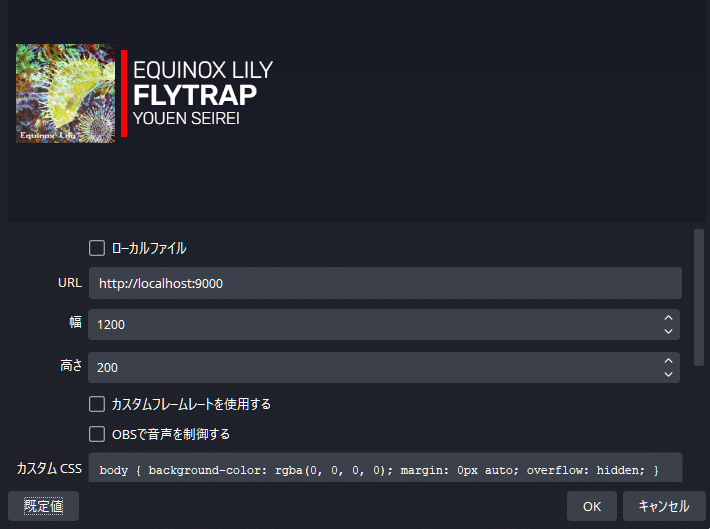
OBSでブラウザを選択し、URL( http://localhost:9000 )を設定。
背景は透過されます。たぶんCSSでいじれる。
サイズの設定は画面サイズが1920x1080なら、1800x200がいいらしい。
根拠は無さそう……
アートワークのみ別途表示できる
ブラウザで http://localhost:9000/artwork を設定すれば、アートワーク――カバーアート、ジャケット――だけ表示もできます。
その他、表示変更テンプレートがあるので使ってください。
サブスクすればカスタムできるよ!
再生済みになるまでの秒数設定
DJアプリ(Rekordbox)側で、再生済みとする秒数を変更します。
ちなみにNow Playing側は最小10秒毎に取得する仕様なのでそれ以下は無意味です。短くしすぎると頭出ししてるうちに曲名が切り替わってしまいますし、適度に。

再生リストの保存
Now Playingでは再生リストがテキストファイルに保存されます。
これを利用してセットリスト・再生履歴を自動で作れます。
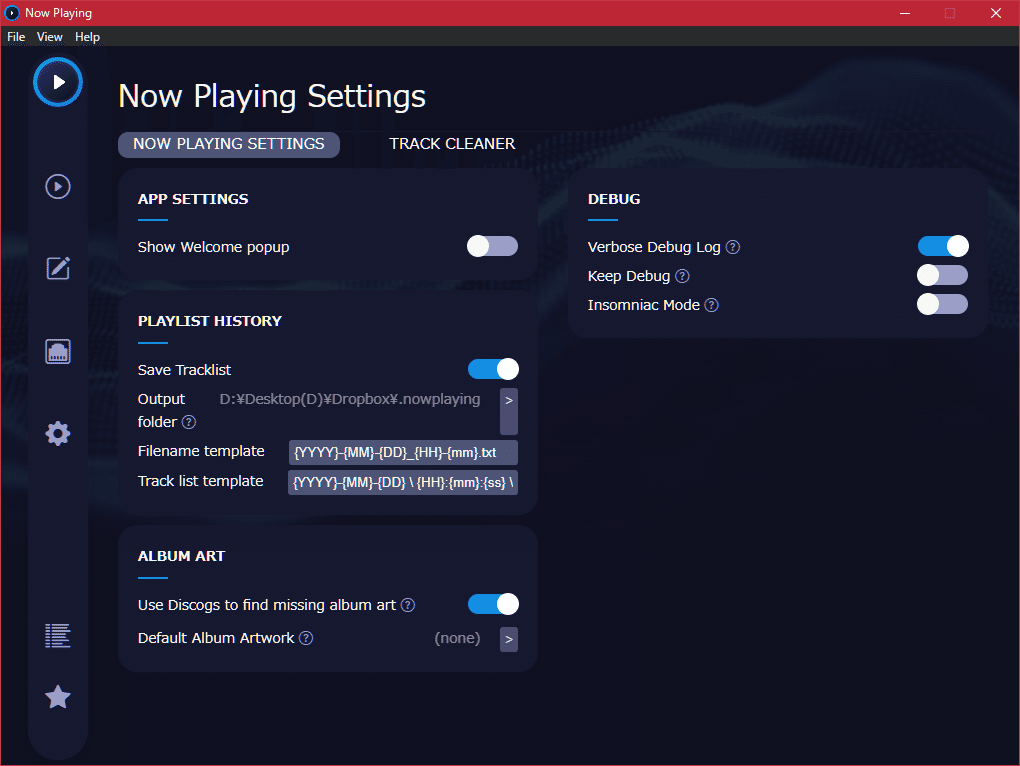
トラックリストはデフォルト設定だとファイル名が生成できない場合があります。自環境では半角の:か何かで出なかったので変更しました。
曲名だけでなく再生日時などもファイルに出力されます。これを使ってYoutubeのタイムスタンプを自動生成できるように工夫してます。
# Filename Templete
{YYYY}-{MM}-{DD}_{HH}-{mm}.txt
# Track List Templete
{YYYY}-{MM}-{DD} \ {HH}:{mm}:{ss} \ {artist} - {title}
終わり
Youtube、TwitchでDJしてます! ゴアトランス中心です。
ゴアトランスって何??? じゃあ聴いて!!
マシンライブとかしてるよ~~~
マシンライブって何??? じゃあ観て!!
ぜひに。
では。
おわり~~~~~
